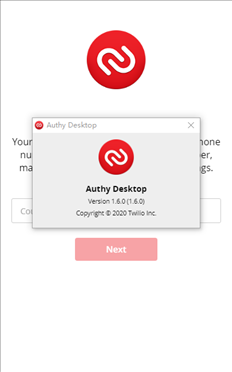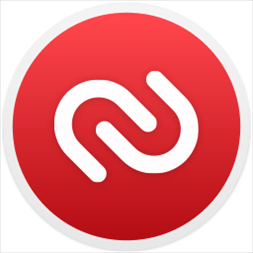

/中文/

/中文/

/中文/

/中文/

/中文/

/中文/

/中文/

/中文/

/英文/

/中文/
 7-zip下载v18.03 简体中文美化版
7-zip下载v18.03 简体中文美化版 Bubble Math(泡泡数学)v1.0 电脑版
Bubble Math(泡泡数学)v1.0 电脑版 EditPad Pro(多功能文本编辑器)v7.65 中文版
EditPad Pro(多功能文本编辑器)v7.65 中文版 Easy Equation Solver(在线方程式计算器)v1.8 官方版
Easy Equation Solver(在线方程式计算器)v1.8 官方版 ScanTransfer(无线传输工具)v2018 官方版
ScanTransfer(无线传输工具)v2018 官方版 彗星QQ资源文件读取器v2.1 绿色免费版
彗星QQ资源文件读取器v2.1 绿色免费版 Flash Renamer(批量重命名软件)v6.9 官方版
Flash Renamer(批量重命名软件)v6.9 官方版 动书编辑器(motionbook)v2018 官方版
动书编辑器(motionbook)v2018 官方版 字由客户端v2.0.0.4 官方版
字由客户端v2.0.0.4 官方版 Notepad2书签版(Notepad2 Bookmark Edition)v5.1 官方版
Notepad2书签版(Notepad2 Bookmark Edition)v5.1 官方版Authy验证器是一款跨平台式双重验证管理软件,支持FB,亚马逊,谷歌等多个应用的2FA码验证,支持 iOS、安卓、macOS、Windows、谷歌浏览器插件等多个平台同时多个设备在线使用,有需要的用户不要错过了,欢迎下载使用!
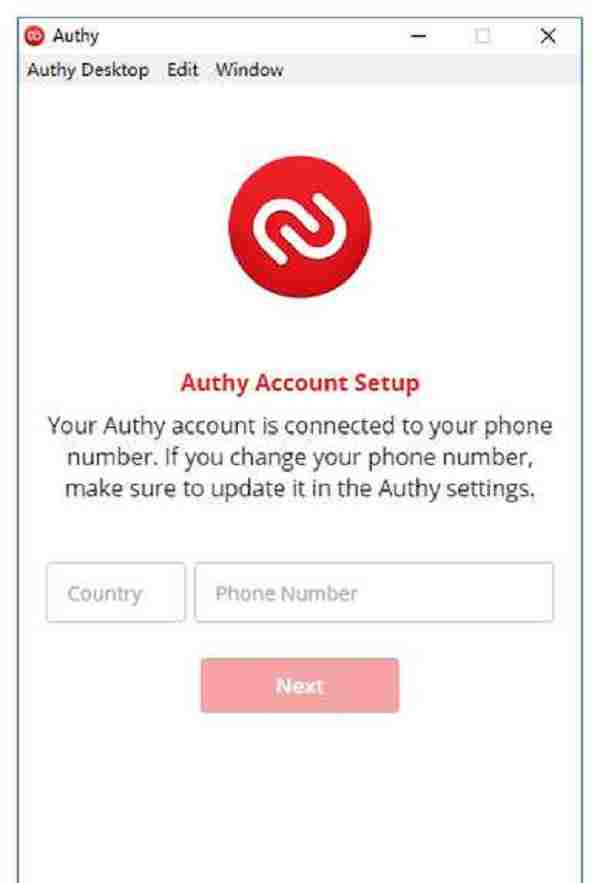
创建2FA
Authy官方版轻松为任何帐户设置2FA。
保障安全
TouchID,加密备份等可确保您的安全。
备用
丢失手机时防止帐户锁定。
多设备支持
在移动设备,平板电脑和桌面上同步2FA。
1.在本站站下载该软件并解压
2.打开软件安装包
3.等待软件自动安装完成即可
我可以使用Authy 2FA保护哪些帐户?
Authy应用程序支持两种不同类型的在线2FA帐户令牌:
身份验证器令牌:通过扫描QR码手动添加这些令牌,或使用Google身份验证器开源标准输入令牌代码。
在您向Authy合作伙伴(如Twitch,CloudFlare,我们的比特币钱包合作伙伴等)提供该信息后,自动生成的自动令牌会自动键入您的电话号码。
如何使用Authy为2FA安全配置帐户:
每个在线帐户都有不同的设置过程。有关向Authy添加特定帐户的分步说明,请参阅https://authy.com/guides/ 。
添加帐户令牌到Authy:
在您的帐户配置为2FA安全性后,您可以将其添加到Authy应用。有关说明,请参阅我们的文章 在Authy应用程序中添加新的双因素身份验证(2FA)帐户令牌
在Authy应用程序中删除,隐藏或解密双因素身份验证(2FA)帐户令牌
1、删除桌面应用上的2FA帐户令牌
打开Authy Desktop应用程序。
单击 右下角的“设置”图标 Chrome_Settings.png。
单击帐户。
单击所需的身份验证器帐户。
单击删除。
系统会显示一条通知消息,告知您的帐户将在48小时后被删除。
2、删除Chrome应用上的2FA帐户令牌
打开Authy Chrome应用。
单击 左上角的“设置”图标 Chrome_Settings.png。
单击外部帐户。
单击 所需验证者帐户旁边的“垃圾箱”图标。
系统会显示一个通知窗口,告知您的帐户将在48小时内被删除。单击接受。
3、隐藏 2FA帐户令牌
您可以使用与上述相同的过程隐藏Authy-powered令牌,但由于此数据属于Authy合作伙伴,因此除非该合作伙伴的服务器向Authy的API发送请求以关闭2FA,否则不会删除该令牌。如果您认为自己已关闭2FA并且令牌仍然存在,请与该合作伙伴的支持小组联系,以了解是否存在关闭2FA的问题,以确保您将来仍然可以毫无问题地访问您的帐户。
4、解密2FA帐户令牌
如果您看到有关“解密您的令牌”的消息,导致您无法添加新令牌,则此消息会提醒您保护帐户在应用中的令牌准备好使用之前更改备份密码(由备份密码解密)。如果先解密任何旧令牌,则只能添加更多令牌或更改备份密码。如果您不再知道备份密码,则需要先删除令牌然后重新开始。
如果您认为您确实知道上次使用的密码,则应退出应用程序的设置页面并返回令牌列表。您将看到验证者令牌上有红色锁 - 选择一个并输入密码。现在,您可以继续添加更多令牌。